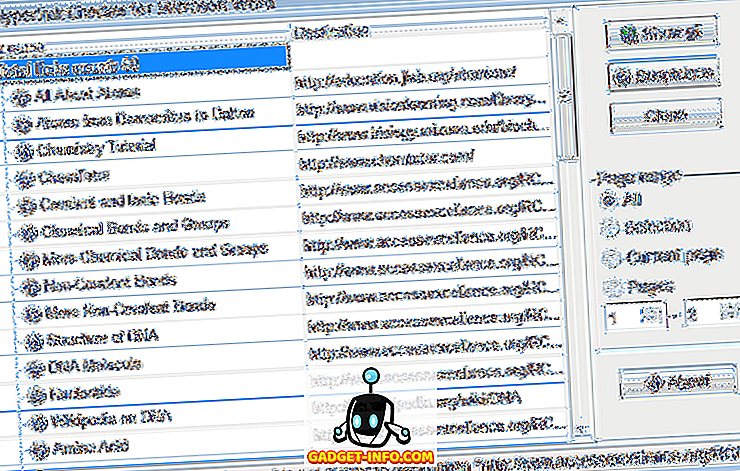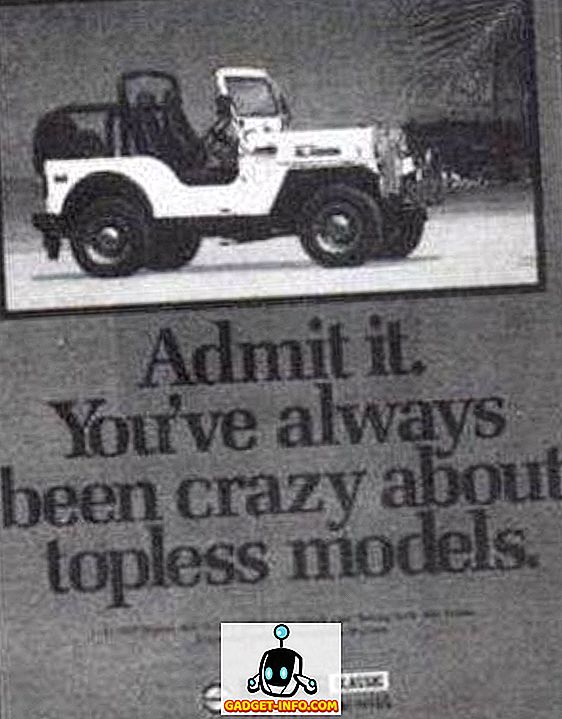Når du utfører en oppgave som krever administrative rettigheter i Windows Vista, Windows 7 eller Windows Server 2008, vises dialogboksen User Account Control ( UAC ). Brukerkontokontroll begrenser applikasjoner til standardbrukerrettigheter, selv i en brukerkonto med administratorrettigheter som er tildelt den. Når du kjører programmer, kjøres de som standardbruker, med mindre de er spesielt godkjent for å ha administratorrettigheter.

Godkjenning av brukerkontokontroll skjer på en per-applikasjonsbasis. Hvis du har et program som du kjenner og stoler på og bruker ofte, og det krever administratorrettigheter, kan det være lurt å laste ned et gratis verktøy vi fant, kalt UAC Trust Shortcut, som lar deg slå av brukerkontokontroll for et bestemt program.
Last ned UAC Trust Snarvei fra
//www.itknowledge24.com/.
MERK: Det er to filer i UAC Trust Shortcut. Zip- filnedlasting. UAC Trust Shortcut krever at Microsoft .NET Framework 4 blir installert. Hvis du har Microsoft. NET Framework 4, kan du installere UAC Trust Shortcut ved hjelp av den medfølgende. MSI- filen.
Hvis du trenger Microsoft .NET Framework 4, bruk den medfølgende .exe-enheten til å installere UAC Trust-snarveien . Den laster automatisk ned Microsoft .NET Framework 4 og installerer den for deg. Deretter kjører den .msi filen for å installere UAC Trust Shortcut .
Vi brukte .exe- filen til å installere UAC Trust-snarveien fordi vi ikke hadde Microsoft .NET Framework 4 installert ennå. Dobbeltklikk filen setup.exe for å starte installasjonen. Gå gjennom trinnene for installasjon.
Hvis du vil installere UAC Trust Shortcut for alle brukere på datamaskinen, velger du Alle radioknappen på skjermbildet Velg installasjonsmappe . Ellers velger du Just me -knappen.

For eksempel i dette innlegget, vil vi lage en snarvei for CCleaner, som er et nyttig program for rengjøring av Windows-datamaskinen. Det beskytter ditt personvern på nettet og gjør datamaskinen raskere og sikrere. Hvis du vil installere CCleaner å bruke, og så kan du bruke det som et eksempel når du følger trinnene i dette innlegget, kan du laste ned CCleaner fra
//www.piriform.com/ccleaner.
Hver gang CCleaner kjøres, vises dialogboksen Brukerkontokontroll. Den nye snarveien vil tillate oss å kjøre CCleaner uten dialogboksen Brukerkontokontroll som vises.

Hvis du vil kjøre UAC Trust Shortcut, klikker du Alle programmer på Start- menyen og klikker på UAC Trust Shortcut .

I dialogboksen UAC Trust Shortcut klikker du på Legg til en annen programknapp for å aktivere feltene i dialogboksen.

Dialogboksen Brukerkontokontroll vises. Klikk Ja .

Skriv inn et navn for snarveien i Navnredigering-boksen. Du bør velge et navn som er annerledes enn den opprinnelige programgenveien. Klikk på Bla gjennom- knappen.

Naviger til mappen der programmet er installert som du vil lage snarveien til, og velg .exe- filen for programmet. I vårt tilfelle valgte vi filen CCleaner.exe . Klikk på Åpne .

Den fullstendige banen til den kjørbare filen settes inn i bokredigeringsboksen . Klikk på Legg til nå- koblingen under Bla gjennom- knappen for å opprette snarveien.

Du kan fortsette å legge til snarveier for andre programmer som krever tillatelse ved å bruke dialogboksen Brukerkontokontroll ved å gjenta trinnene ovenfor. Når du er ferdig med å lage snarveier, klikker du X- knappen i øvre, høyre hjørne av dialogboksen for å lukke UAC Trust Shortcut .

Den nye snarveien legges til skrivebordet. Dobbeltklikk på den nye snarveien for å åpne programmet, omgå dialogboksen Brukerkontokontroll.

UAC Trust Shortcut installerer en tjeneste som kjører i bakgrunnen for å aktivere snarveiene du lager. Når du starter datamaskinen neste gang, viser en dialogboks hvor du ber om tillatelse til å starte tjenesten. Hvis du ikke vil at denne dialogboksen skal vises hver gang du starter Windows, merker du av for Vis ikke denne meldingen neste gang . Klikk på Aktiver UAC Trust Shortcut Service nå alternativet for å starte tjenesten.
MERK: Hvis du merker av for Vis ikke denne meldingen neste gang, anbefaler vi at du velger alternativet Aktiver UAC Trust Shortcut Service nå . Ellers må du starte tjenesten manuelt.

Dialogboksen Brukerkontokontroll viser at du ber om tillatelse til å kjøre programmet som starter tjenesten. Klikk Ja .

Pass på at du kjenner og stoler på programmene som du slår av Brukerkontokontroll ved hjelp av UAC Trust Shortcut, og at du velger de riktige programkjørbare filene. Nyt!